Pop-ups auf Websites sind kleine Fenster, die über den Inhalt eingeblendet werden und häufig genutzt werden, um wichtige Informationen anzuzeigen, Nutzeraktionen zu fördern oder spezielle Angebote zu präsentieren.
In Shopando kannst du Design und Inhalt deines Pop-ups frei erstellen sowie individuelle Auslöser definieren.
Pop-up
Pop-ups werden wie Seiten mit Elementen aufgebaut. Über den Plus-Button erhälst du eine Übersicht über alle verfügbaren Elemente zur Gestaltung deines Pop-ups.
Mit den Schließmechanismen kannst du bestimmen, welche Nutzeraktion dein Pop-up schließen.
Mit Status merken kannst du festlegen, ob der Browser sich das Schließen des Pop-ups merkt oder ob eine bestimmte Anzahl an Tagen vergehen muss, bevor das Pop-up erneut angezeigt wird.
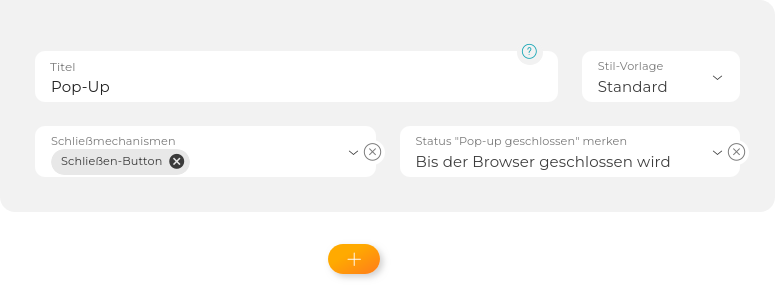
Pop-up-Auslöser
Hast du ein Pop-up erstellt, kannst du einen Auslöser dafür definieren. Hierfür musst du separat einen Pop-up-Auslöser im Pop-up-Menü hinzufügen.
Über Aktion lässt sich einstellen, ob dein Auslöser das Pop-up öffnen oder schließen soll.
Der Auslöser-Typ bestimmt die Auslösebedingung.
Im Feld Pop-up kannst du das Pop-up auswählen, das du auslösen möchtest.
Mit Verzögerung kannst du eine in Millisekunden gemessene Verzögerung zwischen dem Erfüllen der Auslösebedingung und dem Auslösen des Pop-ups einstellen.
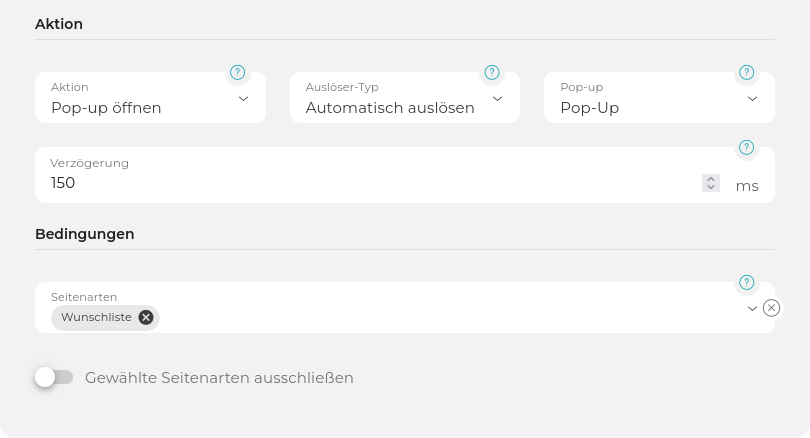
Weitere Bedingungen für das Auslösen deines Pop-ups sind Seitenarten. Hier kannst du einstellen, auf welchen Seitenarten (z.B. Produktseiten oder Wunschliste) dein Pop-up auslösen soll.
Du kannst die gewählten Seitenarten auch ausschließen statt einschließen.
Pop-ups auslösen mit Buttons
Beim Erstellen eines Buttons kannst du als Link-Art "Pop-up" wählen. Anschließend musst du nur das Pop-up auswählen, das du per Button-Klick auslösen möchtest.
Beim Auslösen eines Pop-ups durch Buttons wird kein Pop-up-Auslöser benötigt.
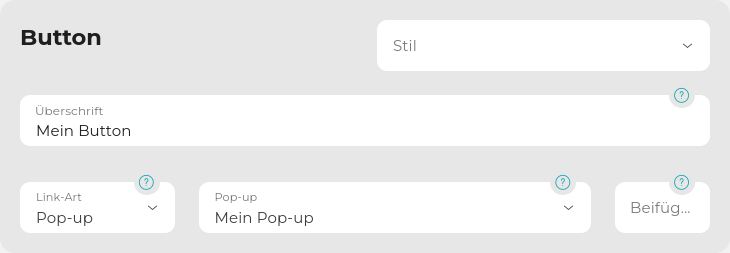
Stil-Einstellungen
In den Stil-Vorlagen kannst du Design und Position deines Pop-ups genauer bestimmen.
Um dein Pop-up an ein anderes Element zu binden, werden Referenzen verwendet. Diese findest du für jedes Element unter "Erweitert", wo du Referenz-Tags erstellen kannst, die dann zum Verknüpfen von Elementen dienen. Beim Bearbeiten der Pop-up-Stilvorlage im Stilvorlagen-Editor kannst du unter den Einstellungen das gewünschte Element mithilfe des Seitenelement-Referenz-Tags ansprechen.
